-
台式无法格式化u盘的解决方法
- 2016-09-25 07:00:18 来源:windows10系统之家 作者:爱win10
有网友问系统之家小编关于台式无法格式化u盘的解决方法,其实导致U盘无法实现格式化的原因是多方面的,而解决该问题的办法是利用多种方法来尝试解决。今天小编带来的这篇文章就是讲关于台式无法格式化u盘的解决方法,大家可以认真学习起来哦。
方法/步骤
1.利用Windows自带的磁盘修复工具进行修复:将U盘插入win764位安装版系统的电脑,打开我的电脑,右击U盘盘符,在弹出的右键菜单中选择“属性”,打开属性对话框,选择“工具”选项卡,点击“开始检查”进行查错处理操作。完成后再进行U盘格式化操作。
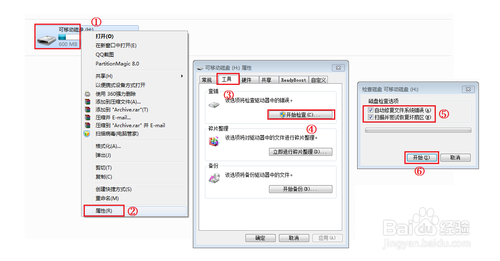
台式无法格式化u盘的解决方法图1
2.对U盘进行查杀病毒处理:如果通过上面的方法还是不能完成U盘的格式化操作,就需要对U盘查杀病毒。在U盘盘符上右击,选择“用360杀毒”进行查杀
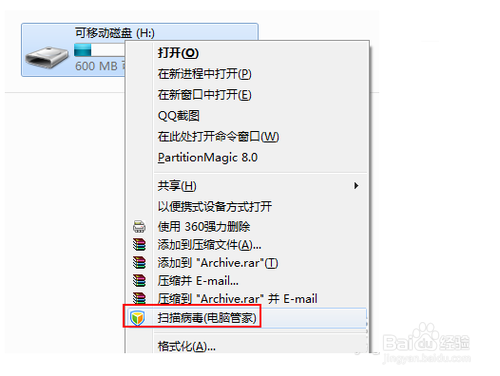
台式无法格式化u盘的解决方法图2
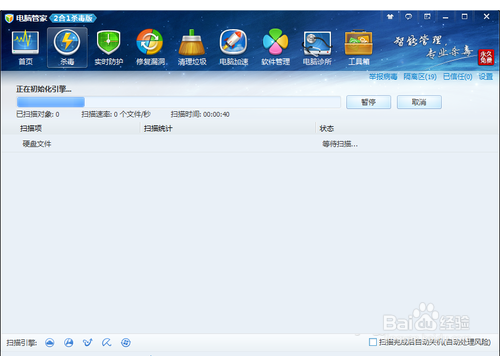
台式无法格式化u盘的解决方法图3
3.在MSDOS下强制进行U盘的格式化操作:该操作会首先卸下U盘中的卷,然后执行格式化U盘操作。根据经验,利于这一方式基本上可以解决大部分U盘无法被格式化的问题。具体操作方法:按下键盘上的“Win+R”组合键,打开运行对话框,输入CMD进入MSdos界面。
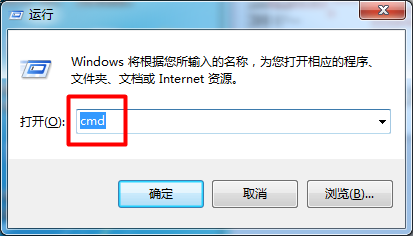
台式无法格式化u盘的解决方法图4
4.然后输入命令“Format X: /x”,其中X:代表U盘的盘符,/x表现强制卸下卷,使得该卷上的所有句柄无效。
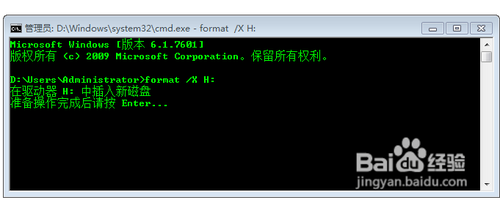
台式无法格式化u盘的解决方法图5
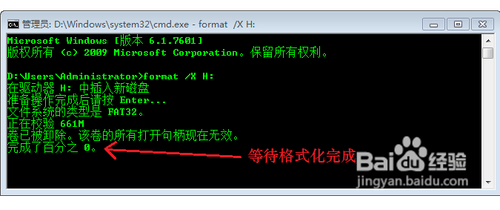
台式无法格式化u盘的解决方法图6
5.★终级方案★
如果上述方法均无法完成U盘的格式化操作,则必须利用U盘量产工具进行修复操作。其基本思路是:首先利用U盘检测工具获取U盘的芯片型号,然后在网上下载对应该型号的量产工具进行修复操作。
6.★检测U盘芯片型号:在网上搜索下载“ChipGenius”,安装完成后运行该软件,程序会自动检测U盘的各项参数,从中找到U盘芯片型号。
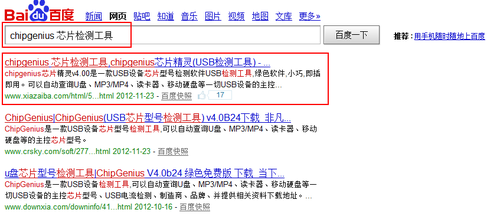
台式无法格式化u盘的解决方法图7
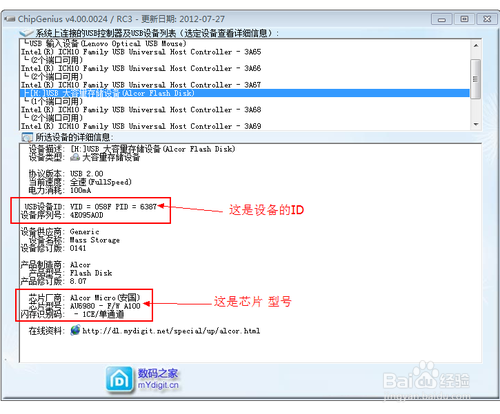
台式无法格式化u盘的解决方法图8
7.★在网上下载与芯片型号相匹配的量产工具,运行该量产软件后,插入U盘,程序会自动检查到该U盘(如果量产工具无法识别U盘,请看后面的“解决安国量产工具无法识别u盘的方法”部分的叙述),点击“低格”即可完成U盘的格式化。
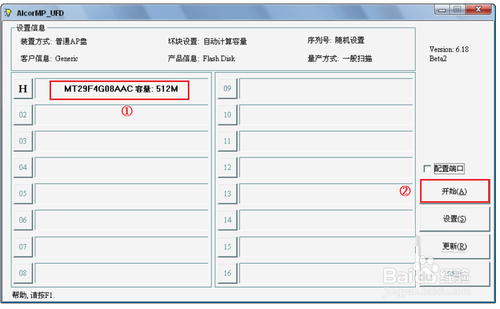
台式无法格式化u盘的解决方法图9
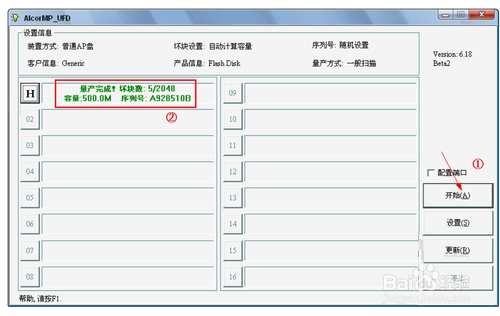
台式无法格式化u盘的解决方法图10
解决安国量产工具无法识别u盘的方法
在使用安国量产工具时,如果量产工具无法识别U盘时,多数是因为U盘是黑货,其U盘本身的ID型号与量产工具相关配置文件中的ID类型不相匹配。
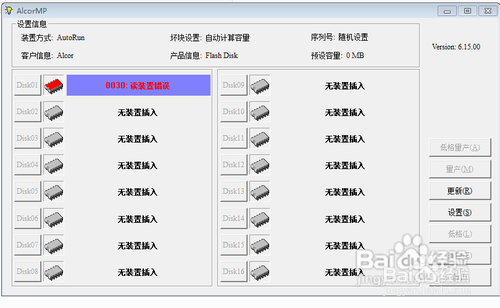
台式无法格式化u盘的解决方法图11
解决的办法是: 使用chipgenius检测u盘时信息时,会出现PNP设备ID: VID = XXXX PID = XXXX的信息。用这个信息改写量产工具AlcorMP.ini文件中相对应的值,更改完成后即可解决问题。

台式无法格式化u盘的解决方法图12
关于台式无法格式化u盘的解决方法到这里就全部结束了,台式无法格式化u盘的解决方法就是这样,但是大家要知道操作之前务必将杀软等一些保护程序关闭,以免在驱动程序上互相冲突!好了,大家还想了解什么呢?赶紧到系统之家官给小编留言吧。
猜您喜欢
- 教你win10通知里蓝牙怎么关2016-08-30
- 如何去除Win7系统的UAC功能2015-04-26
- 提示"显示器驱动程序已停止响应并且已..2015-12-25
- 教你电脑开机显示器没反应怎么解决..2020-07-14
- w764系统重装U盘图文教程2016-11-04
- Win7系统截图出现黑屏如何解决..2015-05-13
相关推荐
- 小鱼一键重装系统软件重装win7系统方.. 2017-05-21
- windows xp sp3 iso最新下载 2017-03-29
- 小编告诉你计算机操作系统有哪些.. 2017-05-10
- 萝卜win7纯净版32位最新下载.. 2016-12-31
- 电脑桌面图标都没了,小编告诉你电脑桌.. 2018-08-16
- win7硬盘安装原版怎么操作 2020-12-19





 系统之家一键重装
系统之家一键重装
 小白重装win10
小白重装win10
 DAEMON Tools Pro Advanced v5.3.0.0359中文破解版 (国外强大的虚拟光驱)
DAEMON Tools Pro Advanced v5.3.0.0359中文破解版 (国外强大的虚拟光驱)  深度技术ghost win7系统下载32位装机版1707
深度技术ghost win7系统下载32位装机版1707 电脑公司Win7系统下载64位纯净版1704
电脑公司Win7系统下载64位纯净版1704 UltraISO 9.3.5.2716免费绿色注册版
UltraISO 9.3.5.2716免费绿色注册版 小白系统ghost win7系统下载64位纯净版1709
小白系统ghost win7系统下载64位纯净版1709 CC网盘Windows客户端2.2 官方安装版 (网盘存储工具)
CC网盘Windows客户端2.2 官方安装版 (网盘存储工具) windows7硬盘
windows7硬盘 小白系统win1
小白系统win1 雨林木风ghos
雨林木风ghos 萝卜家园win1
萝卜家园win1 BrowseEmAll(
BrowseEmAll( FastStone Ca
FastStone Ca 技术员联盟gh
技术员联盟gh 系统之家ghos
系统之家ghos 萝卜家园 gho
萝卜家园 gho 系统之家win1
系统之家win1 小白系统ghos
小白系统ghos 粤公网安备 44130202001061号
粤公网安备 44130202001061号